Bridge cc 2022中文破解版 v12.0(附安装方法)
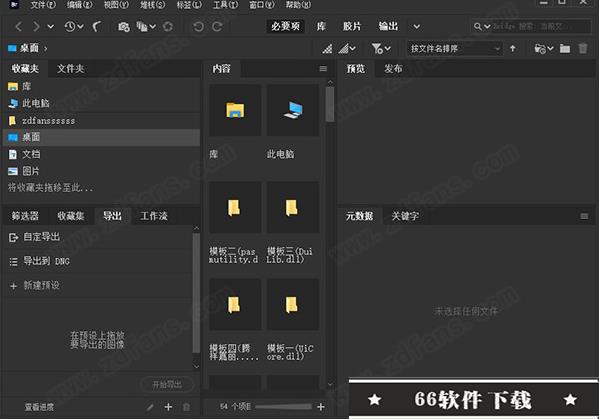
Adobe Bridge cc 2022是一款功能非常专业的文件管理工具,众所周知,Adobe旗下系列软件在各行各业都发挥着重要的角色,比如图像处理软件PS、矢量图和插图绘制程序AI、印刷出版和封面设计程序InDesign、视觉效果和动态图形创作程序After Effects、还有视频处理程序PR等等这一系列软件可以说相辅相成,形成了当下最为成熟的图像、视频、音频等创作设计处理的工作流程。而本程序作为其中的一款程序,其重要性也是不言而喻的,它可以帮你管理你重要的创意资源;比如图片、视频、音频、文字、网页、PDF等等各种各样的创作素材,甚至连特效模板等等只要涉及到你的创作资源它可以帮你进行高效的管理。而它最大的亮点就在于可以直接与Adobe旗下系列软件进行无缝集成,无论是导入还是导出,又或者是文件格式、保存路径等等都可以为你进行将多个任务合并为一个单一的工作流程,实现批量管理的操作!并且,本次版本更新还带来了很多新的功能,比对预览窗口进行了优化,无论是什么类型的文件都可以为其提供一个缩略图窗口,你轻轻将鼠标移上去便可自动显示,无需进行任何操作!此外,你还可以为里面的资源文件进行重命名、添加关键字/标签、评级等操作,还可利用程序内置的资源搜索引擎对你的创作资源进行搜索,非常便捷!而本次为大家带来的是Adobe Bridge cc 2022中文破解版,如果你需要可以直接参考下面详细的安装教程(附破解教程),希望可以帮助到你!
安装教程(附破解教程)
温馨提示:安装程序由“vposy”重新制作,属于直装版,集成破解补丁,安装完成即可免费使用,非常方便)1.在本作下载好数据包后进行解压得到安装程序“Set-up.exe”,鼠标双击运行
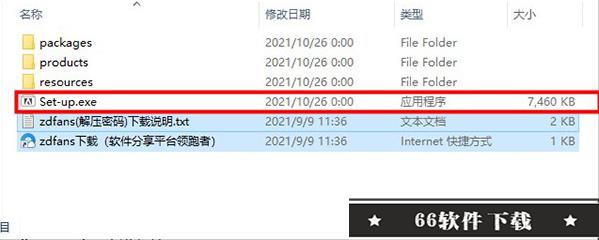
2.进入安装向导选择“简体中文”,再选择安装位置;建议不要安装到系统盘
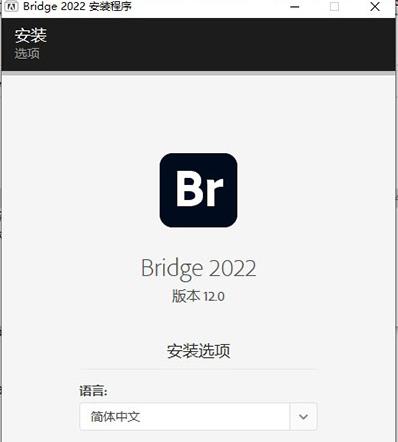
3.程序正在安装,请耐心等待片刻
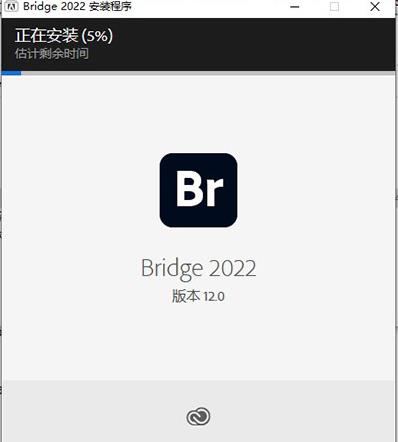
4.当安装完成后,点击“关闭”即可推出安装向导
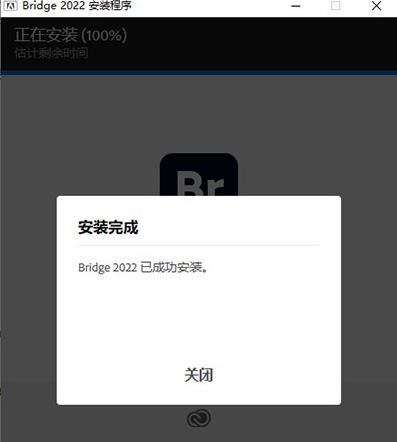
5.最后运行软件即可开始免费使用,无需再次破解
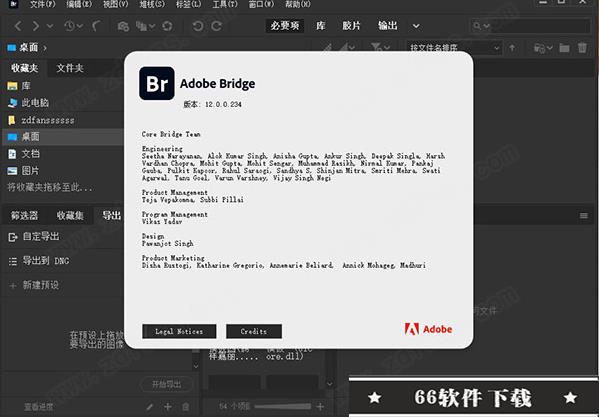
新增功能
1.动态视频缩略图现在,您可以拖动视频缩略图以快速预览内容。

2.批量工作流程
组合各种任务并将其拼合在一起形成单个工作流程。
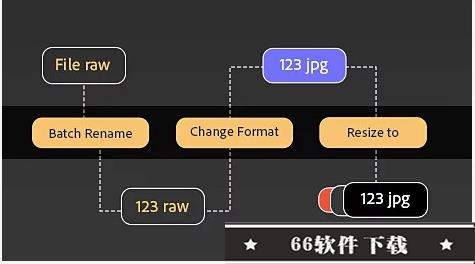
3.Substance 3D 支持
在Adobe Bridge cc 2022中可视化管理您的 Substance 3D 素材。
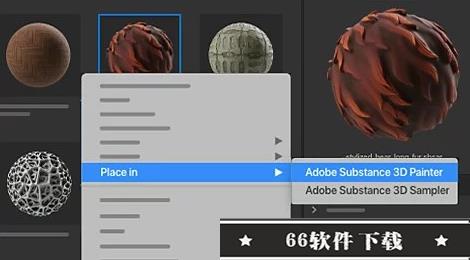
4.增强视频支持
启动多个视频,以便在 Adobe Premiere Pro 中进行编辑或在 Adobe Media Encoder 中进行转码。
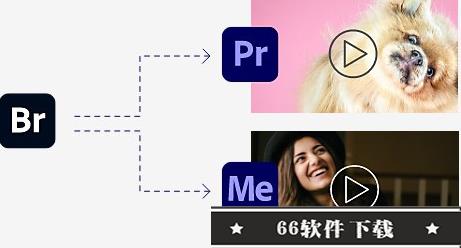
功能特色
1.功能强大的创意资源工作流程利用缩略图和丰富的预览直观地了解所有创意资源(包括Photoshop、InDesign、Illustrator、After Effects和Dimension文件)。
利用标签、评级、元数据和关键字整理您的资源。
利用高级筛选、系列和搜索功能查找所需的资源。
直接在Creative Cloud应用程序中打开资源进行编辑。
2.行业领先的的照片编辑功能
使用照片下载工具导入数码照片,该工具可在导入期间将文件重命名或转换为DNG。
直接从软件中打开原始图像,在Camera Raw中进行编辑。
直接在Photoshop中打开照片,进行有针对性的编辑。
批量重命名,或利用各种大小和缩放选项批量导出照片。
3.专业发布选项
使用全新“导出”面板,将图像导出为多种格式。
使用PDF联系表,创建具备专业外观的照片、插图或InDesign文件集合。
功能优点
1.一致的用户体验Adobe Bridge cc 2022现在具有增强的用户界面,可为您提供与其他Creative Cloud应用程序类似的体验。
2.增强的登录和注销体验
现在提供了一种新的登录和注销模型,旨在提供安全,现代和无缝的应用程序许可体验。
3.增强的Creative Cloud Libraries
在软件中的Libraries工作区现在显示库项目的高质量预览。
4.集中式缓存管理
您现在可以与其他用户共享缓存,并让他们使用共享缓存而不是创建缓存。
5.编辑捕获时间
A现在允许您更改JPEG和RAW图像文件的捕获时间,就像在Lightroom中完成一样。
6.支持XD文件格式
现在支持XD文件的预览,缩略图生成,元数据标记和关键字生成。
7.媒体缓存首选项
现在处理并维护所有音频和视频播放文件的缓存。
使用帮助
一、使用软件组织内容和资源1.浏览文件
可以使用软件查看、搜索、排列、筛选、管理和处理图像、页面布局、PDF和动态媒体文件。您可以使用软件来重命名、移动和删除文件,编辑元数据,旋转图像以及运行批处理命令。还可以查看从数码相机或摄像机中导入的文件和数据。请参阅查看和管理文件。
2.Camera Raw
如果您装有Adobe Photoshop或Adobe Lightroom,则可以从软件打开相机原始数据文件并对其进行存储。您可以不启动Photoshop或Lightroom,直接在“Camera Raw”对话框中编辑图像,然后将设置从一个图像复制到另一个图像。如果未安装Photoshop,则仍可在软件中预览相机原始数据文件。请参阅Camera Raw简介。
、色彩管理
您可以使用Adobe Bridge cc 2022在各个进行色彩管理的Adobe Cloud组件之间同步颜色设置。这种同步可确保颜色在所有Adobe Creative Cloud应用程序中看起来都一样。请参阅管理颜色。
二、使用“导出”面板转换资源
1.现在,通过软件中的“导出”面板,您可以转换视频、PDF或图像等资源,并导出为图像文件格式。默认情况下,在软件的必要项和输出工作区中工作时,焦点将位于导出面板中,要访问“导出”面板,请执行以下操作:
(1)只需导航到菜单栏中的窗口。从下拉选项中,选择导出面板。
(2)根据您的喜好调整打开的导出面板的位置和宽度。
(3)在导出面板中,您可以选择自定导出或新建预设以开始导出流程。
2.如何导出您的资源
要使用“导出”面板导出您的文件,可以选择自定导出或新建预设。
3.自定导出
从内容面板中选择要导出的资源,然后执行以下任一操作:
将内容面板中选定的资源拖放到导出中的自定导出选项。
按住Ctrl键单击(mac),或右键单击(win)以显示上下文菜单。选择导出到>自定导出。
转到文件(菜单栏)>导出到>自定导出。
在打开的导出对话框中,键入预设名称并设置存储选项、图像格式、图像大小和元数据的首选项。
4.存储选项:
导出为:展开下拉选项以选择位置-原始文件位置和特定文件夹。
如果您选择了特定文件夹选项,您可以进一步使用浏览字段来设置导出文件的位置。
选中名为存储到子文件夹的复选框,键入一个名称以指定子文件夹位置。
您还可以通过从下拉列表中选择任一选项来管理冲突-创建唯一文件名、覆盖现有文件或跳过文件。
图像格式:在“导出”面板中使用此选项选择一种格式。Adobe Bridge cc 2022支持导出为JPEG、DNG、TIFF和PNG。根据所选的格式,您可以进一步选择其他设置。
5.图像大小:
缩放:选择缩放可在图像字段中设置缩放百分比。
调整大小:选择此选项可调整资源大小,以适合或填充目标矩形区域并设置尺寸。您可以在“导出”面板中根据长边、短边或宽/高来调整图像大小。您还可以启用不放大选项,以确保导出时图像不被放大。默认情况下,启用不放大选项适用于“适合”,禁用该选项适用于“填充”。
选择适合时,您可以根据长边、短边或宽高来调整大小以适合图像。
长边:您可以在导出图像之前手动更改尺寸和分辨率。
短边:您可以在导出图像之前手动更改尺寸和分辨率。
宽高:您可以在导出图像之前手动更改宽、高和分辨率。当您选择“宽/高”作为“适合”选项时,将按照目标矩形来调整图像大小。
选择填充时,您可以根据宽高来调整图像大小。您也可以在“调整大小”下查看图像缩览图,每个缩览图下方都标注了图像的原始尺寸和新尺寸。
您可以按照像素/英寸或像素/厘米为单位,指定图像的分辨率,并以像素/英寸/厘米为单位,指定图像的尺寸。
图像预览:您还可以在“调整大小”选项旁查看图像预览,以快速了解应用“宽/高”选项后的变化。
重新采样方法:选择任一可用的重新采样方法-两次线性、两次立方(适用于平滑渐变)、或两次立方较锐利(适用于缩小)。
6.元数据:
包含原始元数据:选中此复选框,并使用下拉菜单从与您希望保留的文件关联的元数据中进行选择。
选中删除位置信息复选框,可从导出的文件中删除位置特定的元数据。
应用元数据模板:选中此复选框,然后从以下字段中进行选择:
名称:从“名称”下拉列表中选择任一可用的元数据。
方法:选择一种方法-追加元数据或替换元数据。
其他关键字(以分号分隔):使用此字段可将其他关键字添加到要导出的文件。
单击导出对话框中或导出面板底部的开始导出,以开始导出流程。
系统要求
处理器:Intel®Core™2 Duo或AMDAthlon®64处理器;2 GHz或更快的处理器操作系统:带有Service Pack 1或Windows 10的Microsoft®Windows®7
RAM:2 GB的RAM(建议8 GB)
硬盘空间:32 GB的2 GB可用硬盘空间安装;2.1 GB可用硬盘空间,用于64位安装;安装期间需要额外的可用空间(无法安装在可移动闪存设备上)
显示器分辨率:1024x768显示屏(推荐1280x800)显示屏,16位颜色和512 MB VRAM(推荐1 GB)
GPU:支持OpenGL 2.0的系统
热门点评:
Bridge cc 2022是一个经典到不能在经典的软件产品了,优秀到令人离不开它,极具潜力的产品框架,似乎再向用户诉说选择这款软件则是一个非常优秀的选择,令人期待无比
Bridge其他版本下载
网络应用哪个好
-
visio2021(Microsoft Visio 2021 专业增强版) 破解版
4.33G | 中文
-
113MB | 中文
-
福昕PDF编辑器破解版下载 v2022 个人去水印版(附安装方法)
105MB | 中文







 金融考试准题库
金融考试准题库 多看点
多看点 眉山日报
眉山日报 小嘀咕
小嘀咕 潇洒桐庐
潇洒桐庐 壹家购
壹家购 天下医生医生版
天下医生医生版 小羞漫画壁纸
小羞漫画壁纸 优到客店员
优到客店员 家庭流水账
家庭流水账